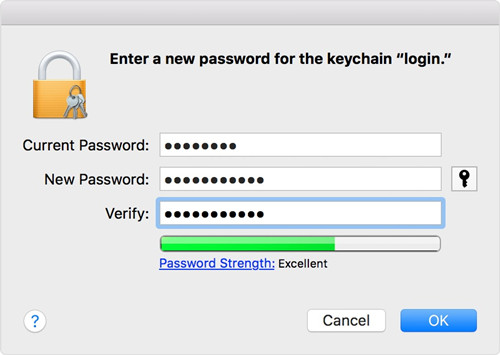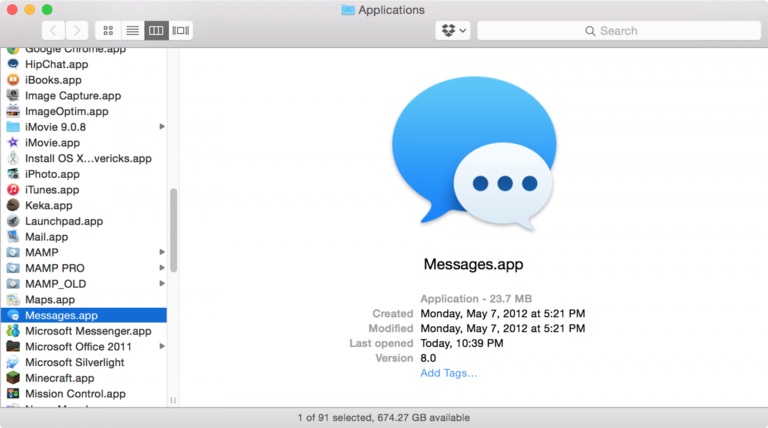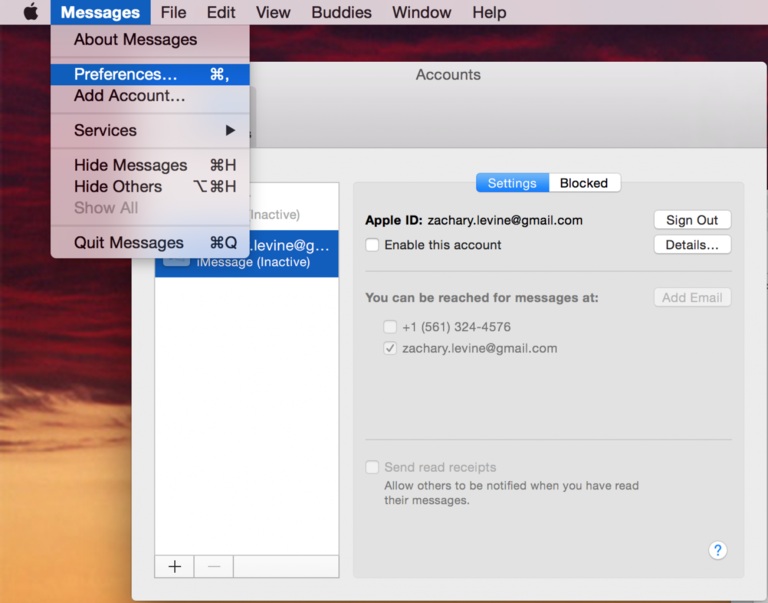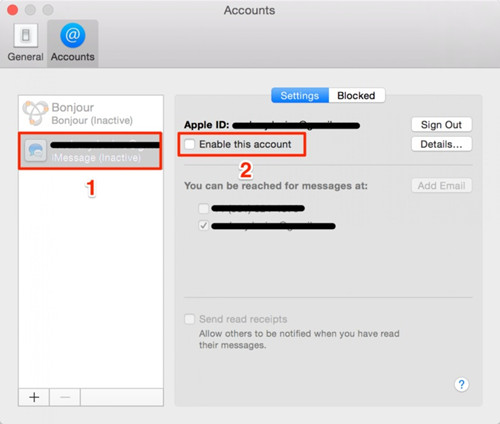Hej alla, jag har nyligen stött på ett problem "Commcenter vill använda inloggningsnyckelringen". Jag vet inte vad som är Commcenter och hur man blir av med detta fel. Är det någon som också har samma problem men som nu har fixat det? Vänligen ge den bästa lösningen för att fixa felmeddelandet Commcenter Mac OS X.
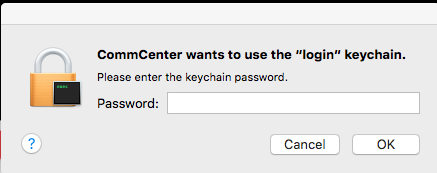
Tja, när vi pratar om Commcenter är det ett ramverk för Apple iDevices som iPhone, iPad och Mac. Commcenter är en integrerad funktion på en iDevice som ansvarar för mobilrelaterade tjänster. Att inaktivera Commcenter leder till förlust av nätverkstjänster och många andra nätverksproblem! Kanske är Commcenter den del av meddelandeappen som körs i bakgrunden även om appen inte är öppen. Här, i den här artikeln, kommer vi att prata om den bästa guiden för hur man fixar " Commcenter vill använda inloggningsnyckelringen ”. Så, låt oss börja.
Lösning 1: Ändra ditt nyckelringlösenord på Mac
Kanske kan Commcenter Mac OS X-meddelande dyka upp eftersom du har ändrat lösenordet för nyckelringen manuellt och det är inte uppdaterat ännu. Försök att ändra lösenordet för nyckelring för att åtgärda det här problemet. Det finns några enkla steg som du måste följa för att ändra nyckelringslösenordet på en Mac-dator. Så här ändrar du nyckelring-lösenord på Mac?
- Steg 1 : Först måste du starta nyckelringen från Applikationer > Verktyg.
- Steg 2 : När gränssnittet för nyckelringåtkomst kommer att visas, välj Logga in i den vänstra rutan på skärmen.
- Steg 3 : Nu måste man klicka på "Redigera"-menyn och välja "Ändra lösenord från nyckelringsinloggning".
Steg 4 : Efter det måste du ange det aktuella inloggningslösenordet och ange det nya lösenordet och trycka på "OK"-knappen för att tillämpa ändringar.

Lösning 2: Stäng av och slå på Messages-appen på Mac
Som vi sa ovan är Commcenter delen av Message-appen. Kanske skulle det lösa det här problemet om du stänger av och vrider tillbaka det. De flesta användare på Forum sa att de fixade det här problemet genom att helt enkelt stänga av det och slå på det igen. Du kan också prova detta för att fixa Commcenter vill använda inloggningsnyckelringen. Så här stänger du av och slår på Messages-appen på Mac:
Steg 1: Till en början måste du öppna appen Meddelanden på Mac-datorn genom att klicka på appikonen "Meddelanden".

Steg 2: Nu måste du öppna kontoinställningsnamnet genom att klicka på "Inställningar" och välja fliken "Konton".

Steg 3 : På kontogränssnittet, välj ditt konto och avmarkera "Aktivera detta konto" för att inaktivera och stänga meddelandeappen och du är klar.

- Steg 4 : Aktivera Messages-appen genom att klicka på Aktivera detta konto.
Lösning 3: Reparera nyckelring
Nyckelringskorruption kan också leda till Commcenter Mac-problem. Försök att reparera Keychain Access för att åtgärda det här problemet. Här nedan är steg som låter dig enkelt reparera nyckelringen.
- Steg 1: Öppna först "Nyckelringstillgång" under Application -Utilities.
Steg 2: Nu måste du välja "Keychain First Aid" från alternativen och helt enkelt ange användarnamn och lösenord.

- Steg 3 : Klicka på alternativknappen "Reparera" och klicka på "Start"-knappen för att starta reparationen av nyckelringstillgången.
Bonustips: Bästa nyckelringsalternativet - PassFab iOS Password Manager
Glömde du ditt WiFi-lösenord och kunde inte ansluta en ny enhet till nätverket. Oroa dig inte, om du någonsin har anslutit din iPhone eller iPad till nätverket, kommer lösenordet att sparas i dess minne. Om du aktiverar iCloud-nyckelringen synkroniseras lösenordet med dina andra Apple-enheter med samma Apple-ID. Det skulle också sparas i nyckelringstillgång så att du kan ansluta din Mac.
Men om du vill se WiFi-lösenordet hjälper varken nyckelringstillgång eller iCloud-nyckelring dig att se lösenordet eftersom det sparas i krypterad form. Så om du vill se WiFi-lösenordet behöver du hjälp av ett tredjepartsverktyg som PassFab iOS Password Manager för att extrahera lösenordet från din iOS-enhet. PassFab iOS Password Manager är en av de bästa lösenordssökarna och -hanterarna för att extrahera sparade användarkonton och lösenord från din iOS-enhet. Bortsett från WiFi-lösenord kan du också extrahera kreditkorts-PIN sparad i Apple ID, Apple ID-lösenord, WhatsApp-konto och andra e-postkonton. För att veta hur du extraherar WiFi-lösenord från din iOS-enhet med PassFab iOS Password Manager, följ stegen nedan.
Steg 1: Installera och starta PassFab iOS Password Manager
Först måste du ladda ner och installera PassFab iOS Password Manager iOS lösenordssökare och -hanterare på din dator. Starta sedan programmet för att starta processen.
Steg 2: Börja skanna iOS-enhet
Sedan måste du ansluta din iOS-enhet till datorn med en USB-kabel och klicka sedan på knappen Starta skanning när din enhet har upptäckts.

Steg 3: Förhandsgranska sparade WiFi-lösenord
Vänta tills skanningsprocessen är klar och sedan visas alla konton och lösenord på enheten på nästa skärm. Gå till fliken Wi-Fi-konto för att se dina sparade WiFi-lösenord.

Obs! Du kan också exportera de extraherade lösenorden till en .CSV-fil som är kompatibel med olika lösenordshanterare och andra verktyg. För att exportera lösenorden till en CSV-fil, klicka på knappen Exportera och välj sedan ett lämpligt alternativ.

Sammanfattning
Under ganska lång tid har Mac-användare stött på flera typer av Keychain Access-fel. Commcenter vill använda inloggningsnyckelringen är ett av dessa fel som har stört Mac-användare. Användare som möter dessa fel uppmanas upprepade gånger att ange lösenord för nyckelring för inloggning efter några minuter. Så för dessa frustrerade användare som vill veta hur man stoppar dessa uppmaningar, i den här artikeln har vi gett några lösningar på problemet. Om du inte kan lösa problemet även med dessa lösningar, försök att kontakta Apples support. Dessutom rekommenderar vi att du använder PassFab iOS Password Manager för att extrahera ditt WiFi-lösenord, e-postkonton, Apple ID-uppgifter och andra konton och lösenord från din iPhone.